Memahami mengapa Anda mungkin ingin menghapus akun Microsoft Anda
Memutuskan Akun Microsoft Anda dari perangkat Anda dapat berasal dari berbagai motivasi. Kekhawatiran privasi teratas dalam daftar, karena pengguna mungkin ingin membatasi akses Microsoft ke data pribadi mereka, meminimalkan pelacakan, dan meningkatkan privasi mereka. Menghapus akun Microsoft juga dapat menjadi langkah strategis untuk memecahkan masalah login atau menyinkronkan masalah, atau untuk mempersonalisasikan manajemen perangkat dengan beralih ke akun yang berbeda untuk pekerjaan atau penggunaan pribadi. Selain itu, banyak pengguna menemukan bahwa menghapus akun mengarah ke pengalaman pengguna yang lebih bersih dan lebih efisien dengan mengurangi kekacauan dan penyederhanaan pengaturan sistem. Jika Anda tertarik pada metode untuk mengelola pengaturan akun dan opsi privasi Anda secara lebih efektif, lihat panduan kami tentang cara mengelola akun Anda secara efektif.
Persiapan sebelum menghapus akun Microsoft Anda
Sebelum melanjutkan dengan penghapusan akun, sangat penting untuk mengambil langkah persiapan tertentu untuk memastikan transisi smoothard dan SUKUP Anda. Pertama, cadangkan informasi penting yang disimpan dalam akun Microsoft Anda-apakah itu email, dokumen, foto, atau kontak. Menggunakan fitur ekspor akun Anda, simpan file-file ini ke lokasi yang aman seperti hard drive eksternal atau layanan penyimpanan cloud. Ini mencegah kehilangan data dan memastikan akses berkelanjutan setelah penghapusan akun.
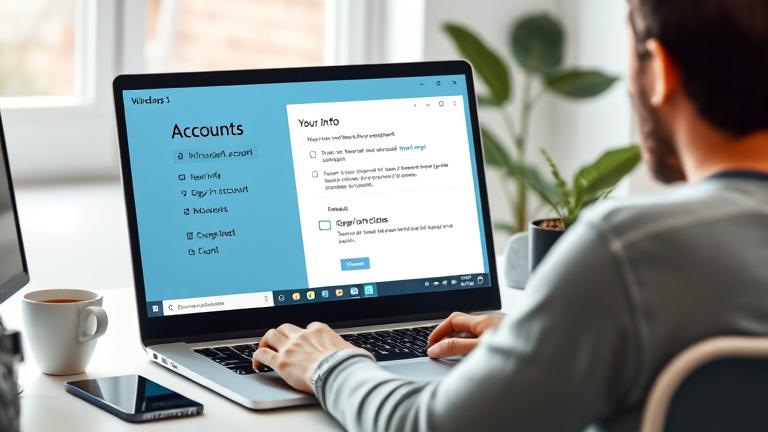
Selanjutnya, evaluasi implikasi keamanan dari menghapus akun Anda. Periksa apakah ada layanan atau langganan yang ditautkan mungkin terpengaruh dan perbarui kredensial Anda jika perlu. Revoke izin yang diberikan dengan cermat untuk aplikasi pihak ketiga atau integrasi yang terhubung ke akun Anda, mengurangi potensi kerentanan keamanan. Selain itu, tinjau pengaturan akun Anda dengan cermat dan ikuti instruksi resmi apa pun untuk penghapusan akun, seperti konfirmasi email atau langkah verifikasi, untuk memastikan proses diselesaikan dengan aman dan tanpa masalah.
Panduan langkah demi langkah untuk menghapus akun Microsoft Anda dari Windows
untuk Windows 10
Klik pada menu start. Pilih akun , lalu pergi ke keluarga & pengguna lain . Di bawah pengguna lain, pilih akun Microsoft yang ingin Anda hapus. Klik hapus , lalu konfirmasi dengan mengklik hapus akun dan data . Jika diminta, berikan izin atau kredensial administrator.
Atau, Anda dapat beralih ke akun lokal dengan menavigasi ke Pengaturan> Akun> Info Anda dan memilih masuk dengan akun lokal sebagai gantinya.
Untuk Windows 11
Tekan Key Windows + i untuk membuka pengaturan. Arahkan ke akun> info Anda . Klik Masuk dengan Akun Lokal sebagai gantinya. Ikuti instruksi di layar untuk mengatur akun lokal. Setelah selesai, perangkat Anda akan terputus dari akun Microsoft.
Untuk versi Windows yang lebih lama
Tekan Key Windows + R , ketik netplwiz, dan tekan Enter. Pilih akun Microsoft yang ingin Anda hapus. Klik hapus atau ubah akun ke profil lokal.
Metode dan tips tambahan
Navigasi ke Pengaturan> Akun> Email & Akun dan klik Hapus untuk Akun Email Tertaut. Menggunakan Command Prompt sebagai Administrator memungkinkan manajemen akun tingkat lanjut, tetapi hati-hati direkomendasikan sebagai perintah yang tidak tepat dapat memengaruhi stabilitas sistem.
Selama penghapusan, pastikan perangkat Anda terhubung ke Internet untuk menangani petunjuk verifikasi, dan verifikasi Anda memiliki hak administrasi. Ingatlah bahwa data residual dapat tetap ada di perangkat Anda, yang dapat dihapus secara manual atau dengan alat pembersih.
Memecahkan masalah masalah umum selama proses penghapusan
Terkadang, komplikasi muncul selama penghapusan akun, seperti kesalahan, penguncian akun, atau konflik layanan yang ditautkan. Untuk memecahkan masalah ini, mulailah dengan memverifikasi koneksi internet Anda dan izin administrasi. Beberapa kesalahan mungkin karena langkah-langkah yang tidak lengkap atau gangguan sistem; Meninjau kembali panduan langkah demi langkah dapat membantu mengidentifikasi di mana proses gagal.
Penguncian akun dapat terjadi jika beberapa upaya penghapusan gagal memicu protokol keamanan. Dalam hal ini, menunggu periode penguncian berakhir atau menghubungi dukungan Microsoft dapat menyelesaikan masalah ini. Untuk mencegah penguncian, periksa kembali kredensial Anda sebelumnya.
Layanan Terkait atau Aplikasi yang Terhubung ke Akun Microsoft Anda dapat mengganggu penghapusan. Pastikan ini dinonaktifkan atau tidak terhubung terlebih dahulu. Menghapus layanan terkait residual membantu mencegah komplikasi seperti kesalahan sinkronisasi atau masalah berbagi data. Untuk masalah yang terus-menerus, berkonsultasi dengan halaman dukungan resmi atau mencari bantuan dari para profesional TI lokal mungkin diperlukan.
Alternatif untuk menghapus akun Microsoft Anda
Jika Anda lebih suka tidak sepenuhnya menghapus akun Microsoft Anda tetapi bertujuan untuk membatasi kehadiran atau aksesnya, pertimbangkan beberapa alternatif ini:
Beralih ke akun lokal Anda. Anda dapat melakukan perubahan ini melalui pengaturan akun dengan memilih masuk dengan akun lokal sebagai gantinya. Nonaktifkan fitur sinkronisasi : Matikan sinkronisasi untuk mencegah data dibagikan atau disimpan di cloud, sehingga mempertahankan lebih banyak kontrol atas informasi Anda. Sesuaikan Pengaturan Privasi : Tinjau dan ubah opsi privasi dalam akun Anda untuk membatasi berbagi dan pelacakan data.
Opsi-opsi ini memberikan keseimbangan antara kenyamanan dan privasi tanpa perlu penghapusan akun penuh, yang mungkin cocok untuk pengguna yang peduli tentang keamanan data atau yang ingin menyederhanakan pengalaman perangkat mereka.
Praktik terbaik untuk mengamankan data dan privasi Anda untuk mengimplementasikan data Anda. Mulailah dengan meninjau pengaturan privasi pada akun atau perangkat tertaut lainnya yang mungkin terhubung dengan akun Microsoft Anda. Nonaktifkan fitur berbagi data dan aktifkan otentikasi dua faktor jika memungkinkan untuk menambahkan lapisan keamanan.
Pantau jejak digital Anda secara teratur untuk aktivitas yang mencurigakan. Memanfaatkan alat privasi, seperti VPN dan blocker iklan, untuk membatasi pelacakan dan melindungi kebiasaan menjelajah Anda. Juga bijaksana untuk meninjau izin yang diberikan untuk aplikasi pihak ketiga secara berkala dan mencabut akses ketika tidak diperlukan lagi.
Tetap mendapat informasi tentang praktik terbaik untuk keamanan data dan manajemen privasi dapat secara signifikan mengurangi paparan risiko. Pertimbangkan untuk berlangganan pembaruan dari para ahli keamanan siber atau terlibat dalam audit privasi reguler. Untuk panduan lebih lanjut, lihat komprehensif kami Manajemen akun yang sedang berlangsung Strategi.
Sumber
href=”https://support.microsoft.com/en-us/account-billing/how-to-manage-your-microsoft-account-6a7a3d11-0cf7-4a6b-bf14-85dc0cec2ec8″target=”_ blank”> Microsoft-How To Microsc2ec8″Target=”_ Blank”> Microsoft-How TO MICHOSOFT”HOUSOFT=”_ Blank”> Microsoft-How TO MICHOSOFT=”_ Blank”> href=”https://support.microsoft.com/en-us/windows/remove-microsoft-account-from-windows-10-6c2c876a-adaf-4c52-a4a0-1e92823011f2″target=”_ blank”> Microsoft-Microsoft-Microsoft-Microsoft-Microsoft ACCOUND 10 MICOSOFT ACCOUND ACCOUND 10 href=”https://support.microsoft.com/en-us/windows/switch-from-a-microsoft-account-a-local-account-in-lindows-11-7d85bbec-4721-48ad-miChosoft”miChosoft-84ed-3bce777671b92″target=”micosoft”micosoft”micosoft”micosoft”micl-84ed-Microsoft Support – Troubleshoot account lockouts TechRadar-Cara menghapus akun Microsoft Anda dari Windows 11